如何用一张图片做成动态请柬视频
在数字化时代,传统纸质请柬早已不再是唯一选择。一张精心设计的图片,通过简单剪辑就能变成动感十足的电子请柬视频,无论是宝宝百日宴、生日派对,还是婚礼庆典,都能给受邀者带来眼前一亮的体验。今天就为大家详细拆解用爱剪辑制作动态请柬视频的完整流程,操作简单、配置要求低,零基础新手也能轻松搞定。
下载爱剪辑:视频剪辑软件《爱剪辑》下载
1.前期准备
开始制作前,需提前做好两项准备工作。一是确定请柬的核心信息,以宝宝百日宴为例,要梳理清楚活动主题、时间、地点(如具体酒店名称及地址)、邀请人等关键内容,避免后续遗漏重要信息。二是准备核心素材,包括1张高清竖屏图片(建议选择画质清晰、主题贴合的照片,比如宝宝的可爱写真),若有需要也可提前准备好活动相关的Logo或装饰元素,让请柬更具专属感。
2.创建适配传播的竖屏尺寸
打开爱剪辑,首先进行基础尺寸设置。在弹出的“新建”窗口中,将视频尺寸调整为1080*1920尺寸,这个竖屏尺寸适配手机全屏播放,无论是微信转发还是朋友圈分享,都能呈现最佳视觉效果。设置完成后点击“确定”,进入软件主编辑界面。

图1:动态请柬视频效果
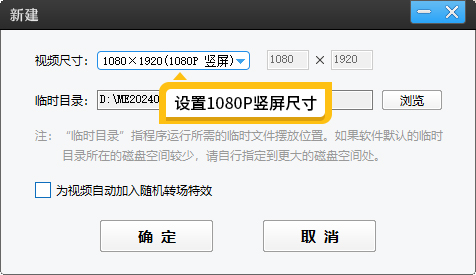
图2:设置1080P竖屏尺寸
3.导入图片并添加动态效果
导入基础素材:点击主界面“添加视频”按钮,在弹出的素材选择框中,挑选软件自带的黑幕视频。随后在截取窗口中,将黑幕视频的时长设置为10秒(可根据需求调整,一般电子请柬时长控制在8-15秒为宜),点击“确定”完成导入。
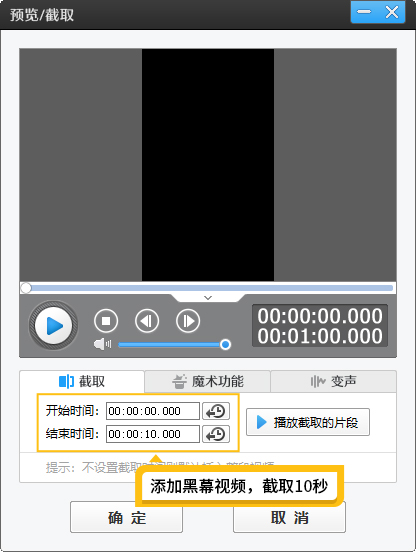
图3:添加黑幕视频截取10秒
替换为目标图片:在左下角工具栏找到“画面自由变换”按钮并点击,在弹出的编辑框中,用鼠标将黑幕画面拖拽至屏幕外。接着切换到“填充背景”选项卡,在“图片”栏目中点击“浏览”,导入提前准备好的宝宝竖屏照片,软件会自动将图片填充为视频背景。
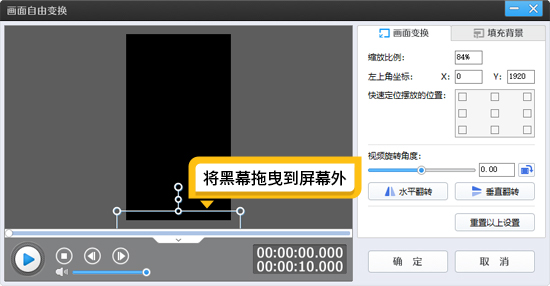
图4:将黑幕拖曳到屏幕外
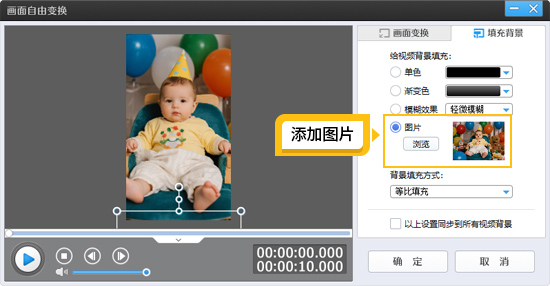
图5:填充背景添加图片
让图片动起来:为了避免画面单调,点击顶部“画面风格”选项卡,选择“滤镜”功能,在众多滤镜中找到“动态水流”并应用,参数设置如下图所示。
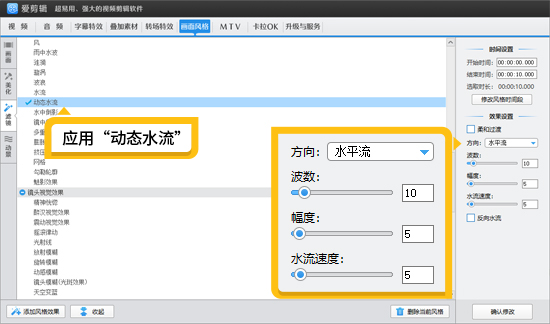
图6:动态水流效果
4.添加请柬文字与装饰元素
制作动态背景板:点击“叠加素材”-“加贴图”,在贴纸库中选择适合的装饰贴纸作为文字背景板,比如简约的花边贴纸或卡通元素贴纸。选中贴纸后,将其透明度调整至50%,避免遮挡图片主体。同时为贴纸添加动态效果,上方贴纸设置“向下移动”,下方贴纸设置“向上移动”,让画面更具动感。
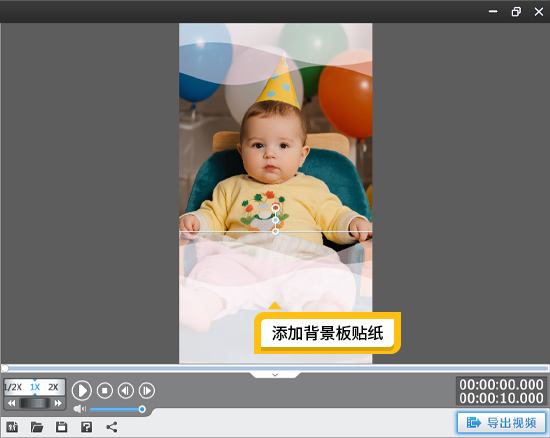
图7:添加背景板贴纸
添加核心文字信息:切换到“字幕特效”面板,双击视频预览框,依次输入请柬内容。首先输入活动主题《Happy 100 Days》,字体选择圆润可爱的风格,字号设为100,颜色选用喜庆的深红色;随后输入百日宴的具体信息,如“XX宝宝百日宴”“时间:X年X月X日”“地点:XX酒店XX厅”等,字号可设置为60左右,颜色同样选用深红色,保持整体风格统一。输入完成后,可通过鼠标拖拽调整文字位置,确保布局美观。

图8:添加字幕
5.搭配契合主题的背景音乐
背景音乐能为请柬增添氛围,点击顶部“音频”选项卡,选择“添加音频”,在下拉菜单中点击“从音乐库导入”。进入爱剪辑内置的音乐素材库后,根据百日宴的喜庆主题,挑选温馨欢快的音乐,比如儿童类轻音乐或经典喜庆曲目。导入后可预览试听,若音乐时长超过视频时长,可在音频编辑窗口中截取对应片段,确保音乐与视频时长完美匹配。
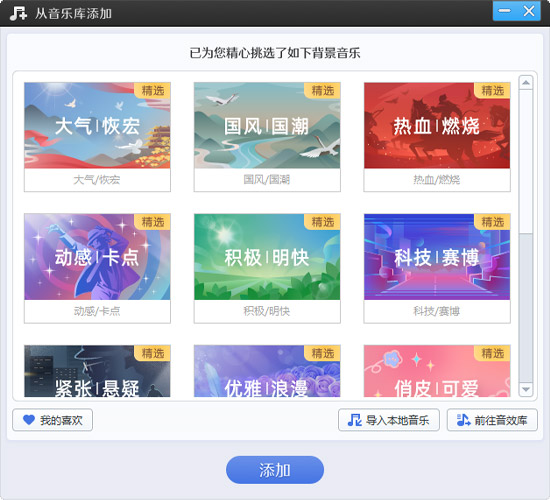
图9:音乐库素材
6.添加动感特效提升质感
为了让请柬更具视觉冲击力,点击“画面风格”-“动景”特效,在特效列表中选择“五彩缤纷”。该特效会呈现出多彩的粒子流动效果,既契合百日宴的欢乐氛围,又能让整体画面更加生动活泼。应用后可通过调整特效强度,避免特效过于花哨而掩盖图片和文字主体。
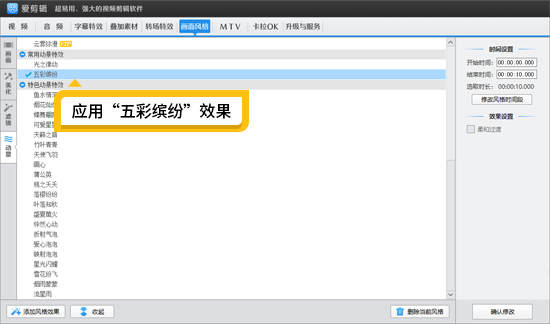
图10:应用五彩缤纷效果
7.导出视频完成制作
所有编辑操作完成后,点击主界面右下角的“导出视频”按钮。在导出设置窗口中,设置视频名称和保存路径,格式默认选择MP4(兼容性强,支持各类设备播放),分辨率保持1080*1920像素。确认设置无误后,点击“导出视频”,等待软件渲染完成,一份精美的宝宝百日宴动态请柬视频就制作完成了。
通过以上六个简单步骤,就能将一张普通图片变成创意满满的动态请柬视频。爱剪辑的操作门槛低,功能却十分丰富,除了上述方法,还可根据不同活动主题调整素材和特效,比如婚礼请柬可选用浪漫的滤镜和音乐,生日派对可添加更多卡通元素。赶紧动手试试,用专属动态请柬传递你的心意吧!









